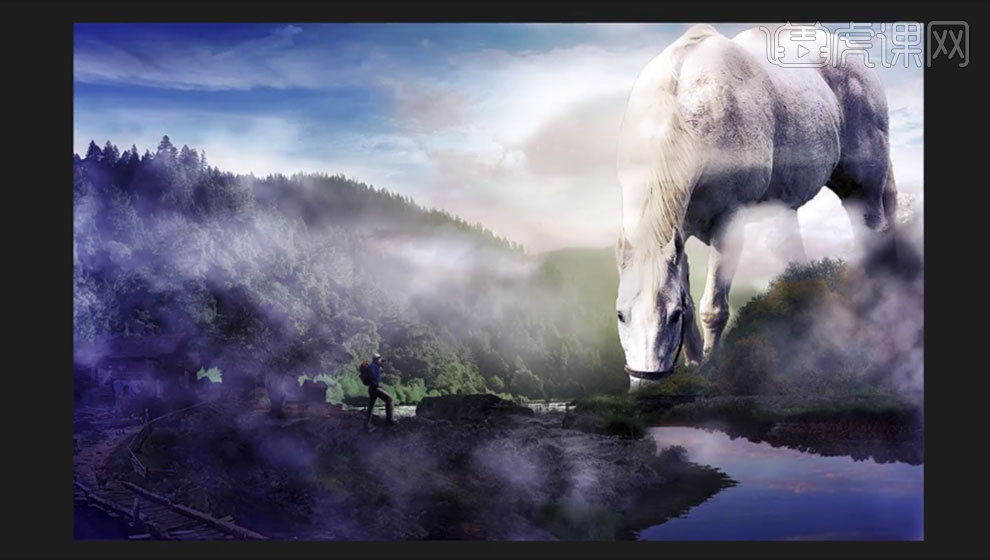ps如何制作金秋大促化妆品海报发布时间:暂无
1. 打开【Ps】,拖入【马素材】,点击-【选择-焦点区域】,调整【焦点对准范围】参数。【Ctrl+J】复制马。再用【钢笔工具】扣取马多余的部分,【Ctrl+Enter】路径转为选区,删除。
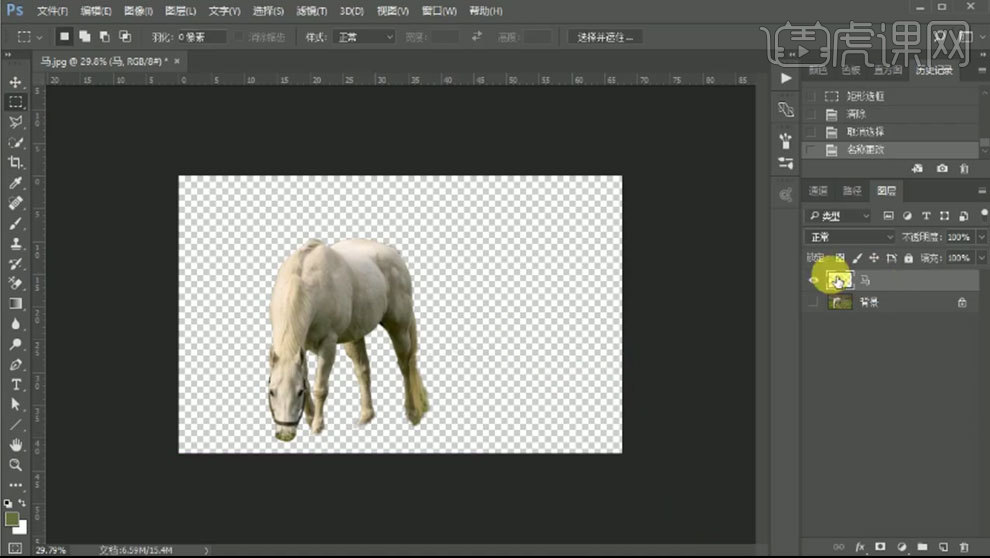
2. 拖入【山谷素材】,回到马画布,右键选择【复制图层】,文档为【山谷】。转为智能对象,调整马的大小和位置。隐藏马,用【快速选择工具】选取天空,点击【选择并遮住】,勾选【智能半径】,调整半径。
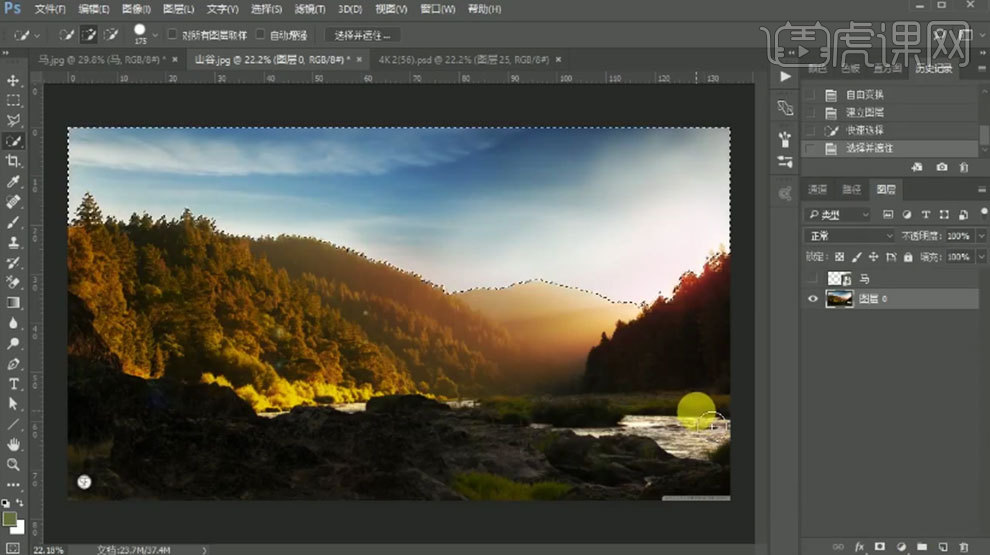
3. 【Ctrl+Shift+J】剪切并复制,再选取右边的山,选择【马图层】,【Ctrl+Shift+I】选区反向,添加【蒙版】。拖入【天空素材】,放在山谷下面,调整大小,水平翻转。
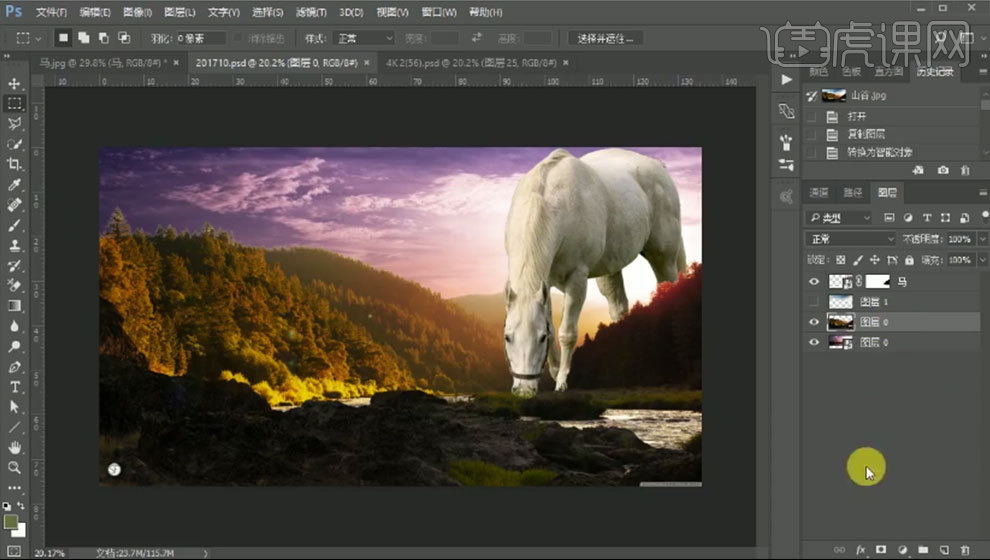
4. 给山谷和天空添加【色相/饱和度】,调整色调。显示原来的天空,添加【蒙版】,用【画笔】将两个天空融合在一起。
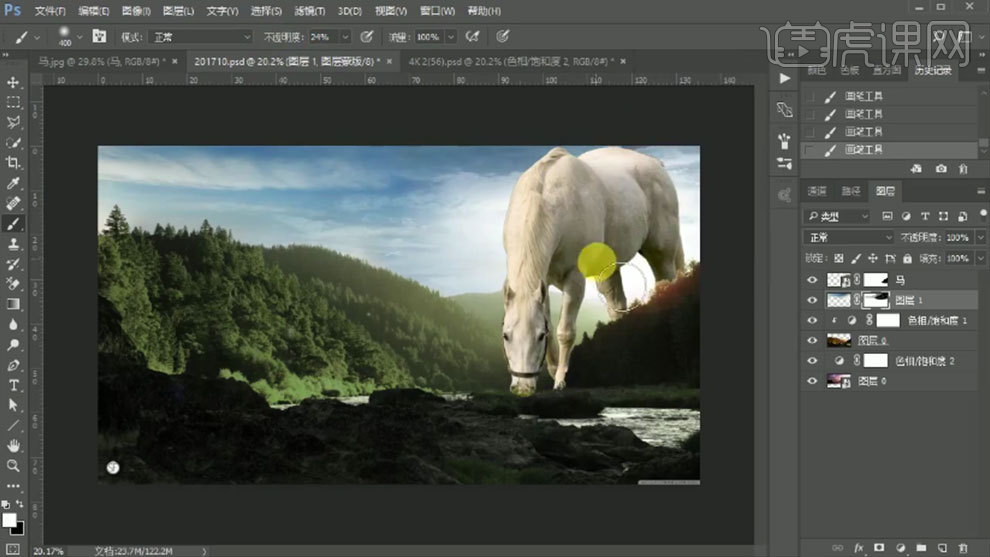
5. 拖入【房屋素材】,用【快速选择工具】扣取需要的部分,点击【选择并遮住】,勾选【智能半径】,调整半径,再加点平滑。复制图层,再将它复制到主画布中。调整大小和位置,添加【蒙版】,用【画笔】将素材融合。

6. 添加【可选颜色】,调整色调。新建【图层】,吸取山的暗部,【Alt+Delete】填充前景色。模式为【叠加】,降低不透明度。【Alt+单击图层间】创建剪切蒙版。

7. 打开【树】,【快速选择工具】选取树和它的阴影。点击【选择并遮住】,勾选【智能半径】,调整半径。复制图层,【Ctrl+Shfit+Alt+2】选取高光部分,点击【选择并遮住】,增加对比度。删除。
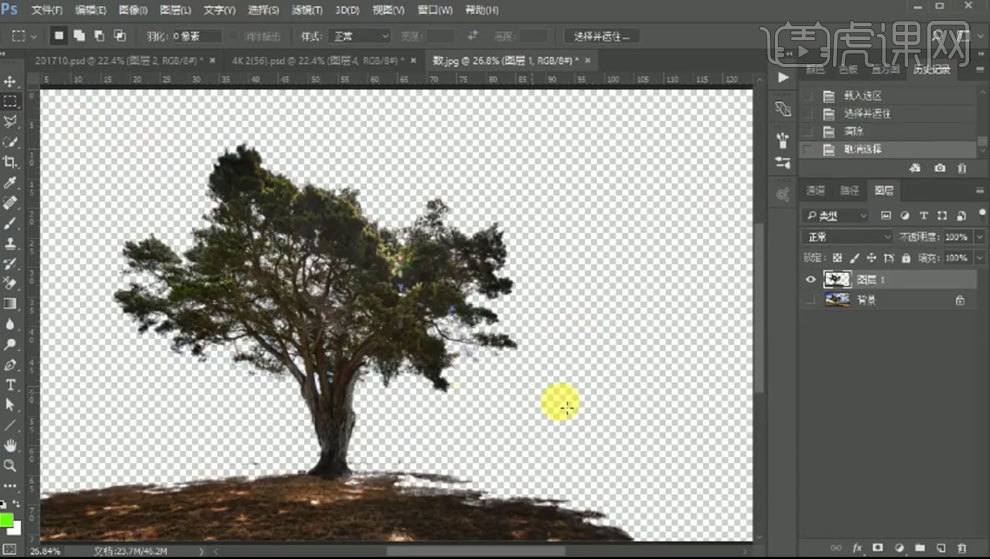
8. 把它复制到主画布,调整大小和位置。添加【蒙版】,擦掉不需要的部分。打开【人】,同样的方法抠出人,复制到主画布,调整大小和位置。
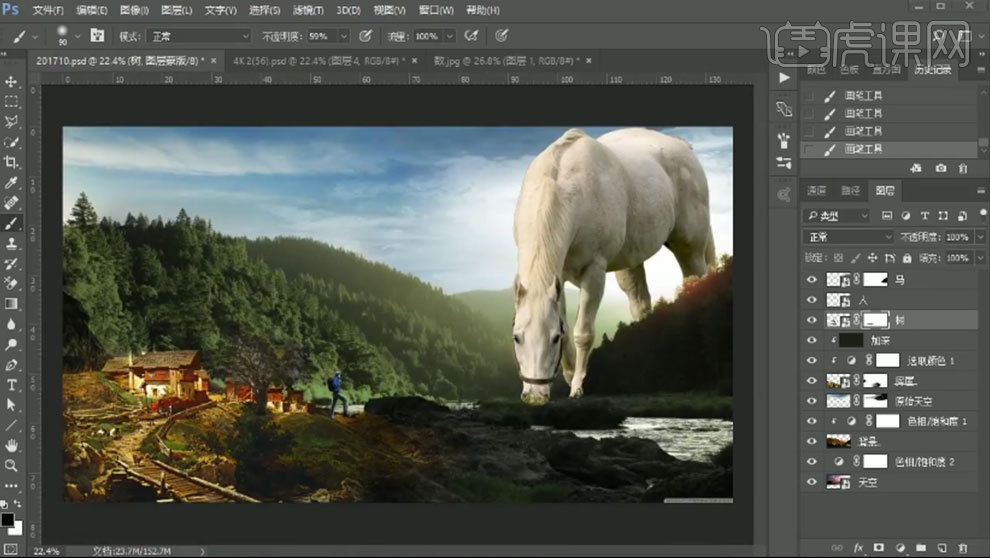
9. 打开【云】,【快速选择工具】选取天空,选区反向,删除。再用【矩形选框工具】删除下面部分。复制到主画布,调整大小和位置。添加【蒙版】,擦掉多余的部分。
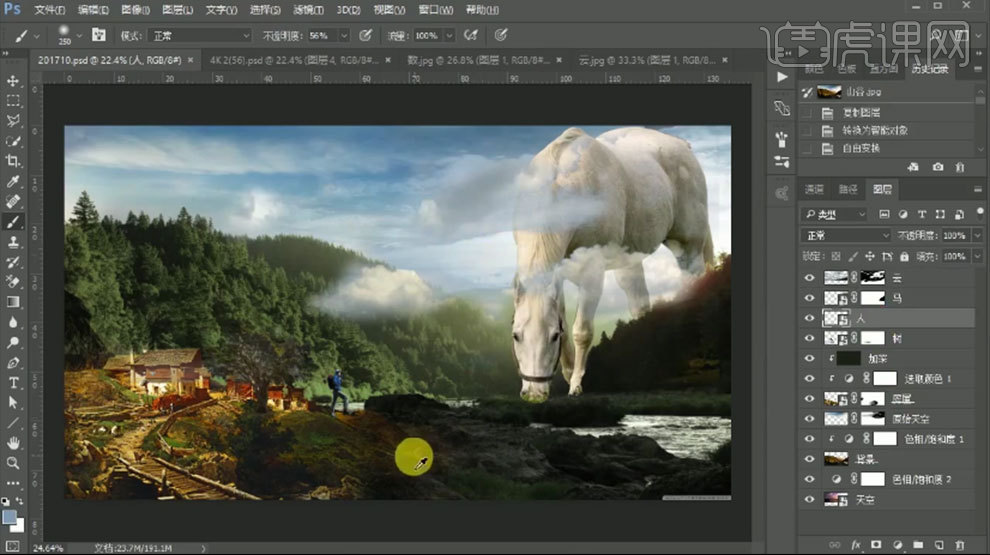
10. 新建【图层】,【Ctrl+单击图层间】调出人物选区,往左移动选区,按住【Ctrl+Shift+Alt】再点击人物缩略图,填充黑色。点击-【滤镜-模糊-高斯模糊】,调整半径。模式为【正片叠底】,降低不透明度。

11. 再调出人的选区,新建【图层】,填充黑色。【Ctrl+T】右键选择【垂直翻转】,调整位置。点击-【编辑-变换-扭曲】,调整投影方向。再给影子变形。添加【高斯模糊】。模式为【正片叠底】,降低不透明度。添加【蒙版】,用【渐变工具】过渡影子。
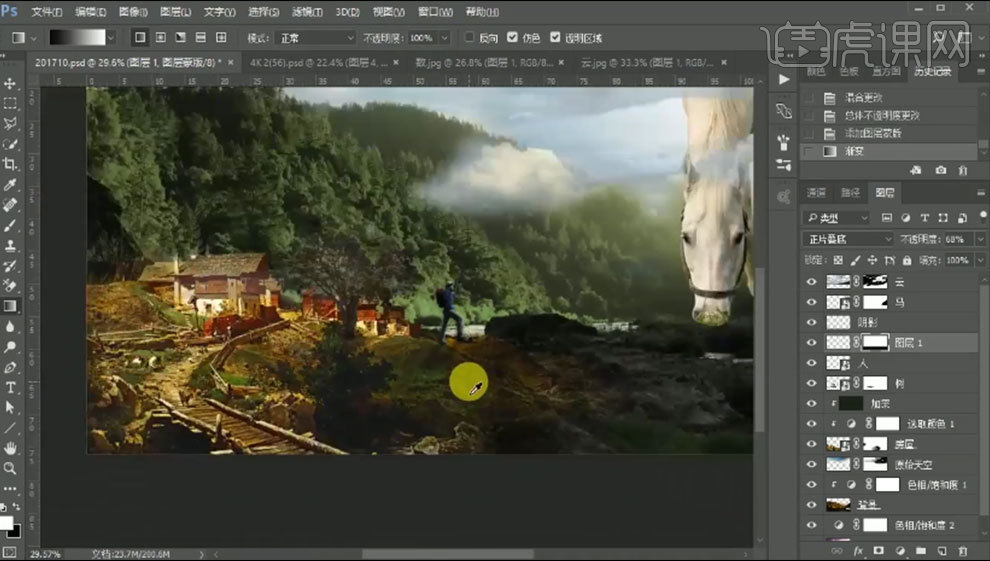
12. 打开【河流】,用【裁剪工具】裁剪出需要的部分,复制到主画布。水平翻转,调整大小和位置。添加【蒙版】,用【画笔】将素材融合。添加【色相/饱和度】,降低河流的绿色。

13.画面最上方新建【图层】,填充黑色。点击-【滤镜-渲染-分层云彩】,模式为【滤色】,降低不透明度。添加【蒙版】,用【画笔】擦除多余的部分。按住【Alt】键复制多层,继续擦除。
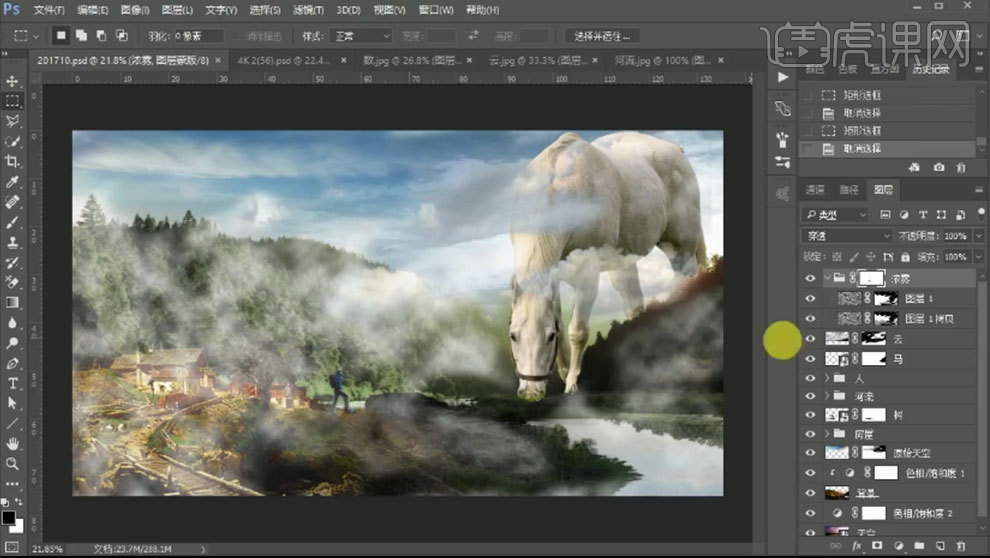
14. 给房屋添加【曲线】,压暗。添加【颜色】,调整色调。打开【山】,抠出需要的山,复制到主画布。添加【蒙版】,擦除不需要的部分。继续复制浓雾,调整细节。

15. 【Ctrl+Shfit+Alt+2】选取高光部分,按住【Ctrl+Shift+Alt】再点击马缩略图,新建【图层】,填充白色。同样的方法选取马的高光,【Ctrl+Shfit+I】选区反向,新建【图层】,填充黑色。

16. 新建【图层】,选择【渐变工具】,修改前背景的颜色。选择【径向渐变】,从右上角往左下角拉渐变。模式为【柔光】。新建【图层】,修改颜色,继续绘制。

17. 给房屋添加【可选颜色】,调整色调。新建【图层】,用【黑色画笔】涂抹左下角,模式为【正片叠底】。新建【图层】,同样的方法选取河流的高光,填充黑色,模式为【正片叠底】,降低不透明度。

18.调整画面细节。新建【图层】,调出马的阴影选区,点击【选择并遮住】,提高对比度。填充黑色。模式为【正片叠底】,放在高光上面,降低不透明度。同样的方法制作马的投影。
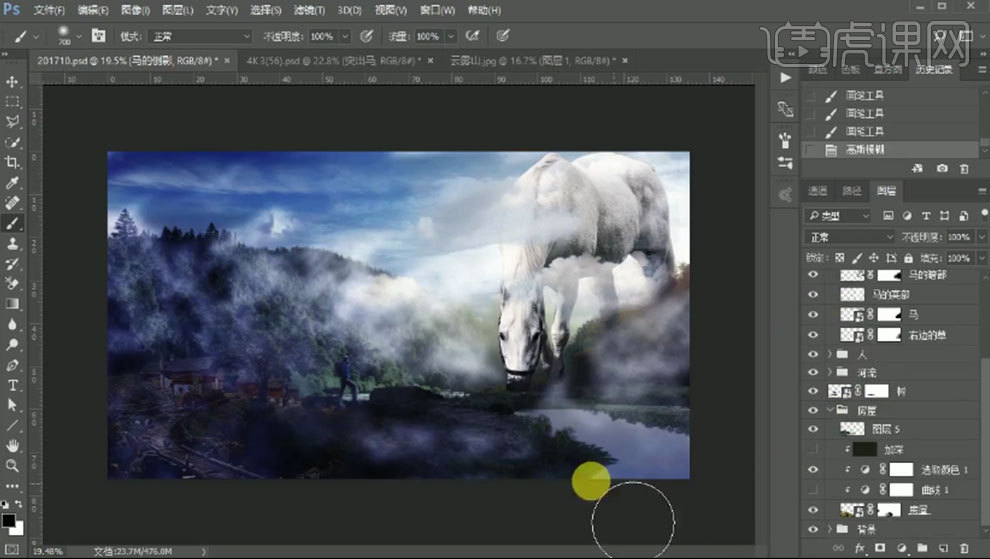
19.【快速选择工具】选择石头,添加【曲线】,提亮。新建【图层】,用【白色画笔】涂抹需要加亮的地方,模式为【柔光】,降低不透明度。再细微调整画面细节。
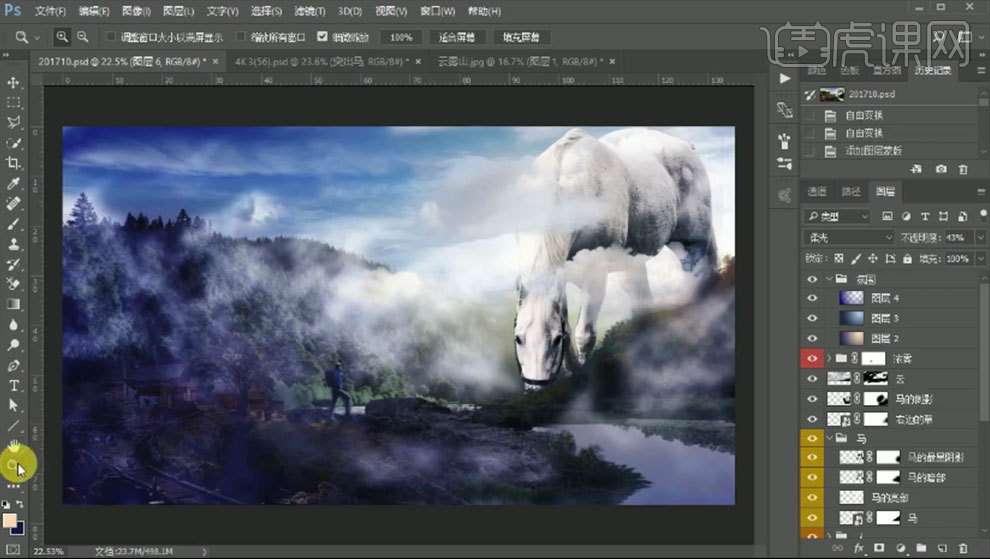
20. 【Ctrl+Alt+Shift+E】盖印图层,打开【Camera Raw 滤镜】,调整画面整体。

21.最终效果如图示。